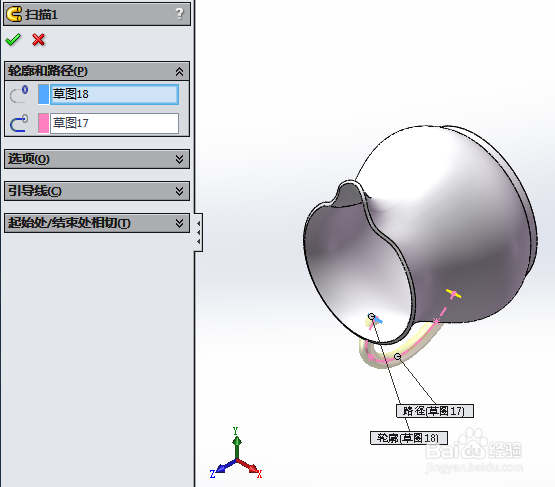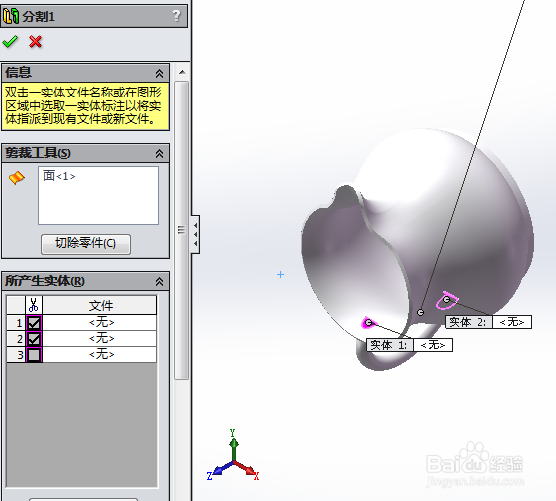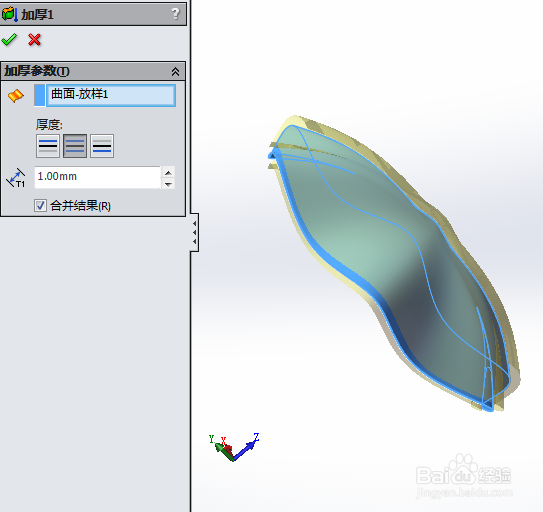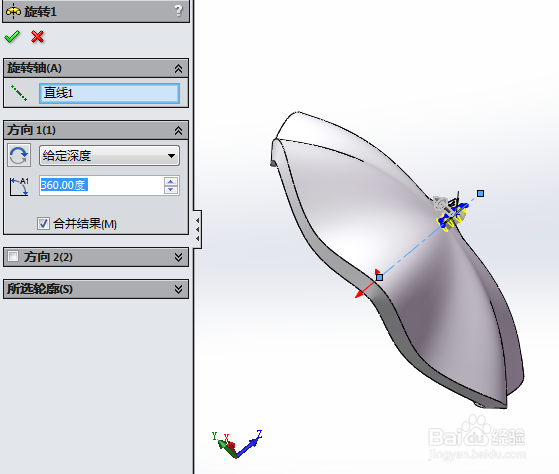SolidWorks如何画一款精美的茶壶
1、以下说明内容,匀直接说使用的操作功能,其他都不多做说明,大家都明白的。首先使用曲面-扫描3功能,画出如下图所示的图形:
2、然后使用曲面-旋转1功能,画出如下图所示的图形:
3、然后使用曲面-缝合1功能,画出如下图所示的图形:
4、然后使用加厚1功能,画出如下图所示的图形:
5、然后使用扫描1功能,画出如下图所示的图形:
6、然后使用分割1功能,画出如下图所示的图形:
7、然后使用曲面-放样1功能,画出如下图所示的图形:
8、然后使用加厚1功能,画出如下图所示的图形:
9、然后使用旋转1功能,画出如下图所示的图形:
10、然后使用装配体进行组合功能,如下图所示的图形:
11、将准备好的图片贴入,如下图所示的图形:
12、完成后如下图所示的图形:
13、最后使用渲染功能,画出如下图所示的图形:
声明:本网站引用、摘录或转载内容仅供网站访问者交流或参考,不代表本站立场,如存在版权或非法内容,请联系站长删除,联系邮箱:site.kefu@qq.com。
阅读量:49
阅读量:35
阅读量:52
阅读量:39
阅读量:59